Да ли се суочавате са бескрајним окретањем на ФацеТиме за Мац? Да ли желите да обавите брзи ФацеТиме позив са пријатељем или колегом са свог МацБоок-а, али не можете да се пријавите на ФацеТиме? Постоје неке брзе и једноставне поправке које сада можете испробати да бисте одмах уживали у ФацеТиме-у.
Време лице је Аппле-ова апликација и услуга за видео и аудио позиве путем интернета. Ви и ваши пријатељи или чланови породице морате да се пријавите у апликацију ФацеТиме користећи Аппле ИД. Затим можете покренути видео позив или примити од неког другог кога познајете. Веома је сличан другим апликацијама и услугама за видео позиве као што су Гоогле Дуо, Фацебоок Мессенгер, ВхатсАпп, Скипе, итд.
ФацеТиме је веома безбедна апликација за личну и професионалну комуникацију на Аппле екосистему уређаја као што су иПхоне, иПад, МацБоок, иМац итд. Ретко пати од грешака и кварова. Међутим, није ослобођен проблема. Један од најчешћих проблема је проблем „не могу да се пријавим на ФацеТиме на Мац-у“. Ако се и ви суочавате са истим проблемом, наставите да читате.
Такође прочитајте:Групни ФацеТиме не ради? Ево 8 начина да то поправите данас!
Шта је грешка ФацеТиме на Мац-у не може да се пријави?
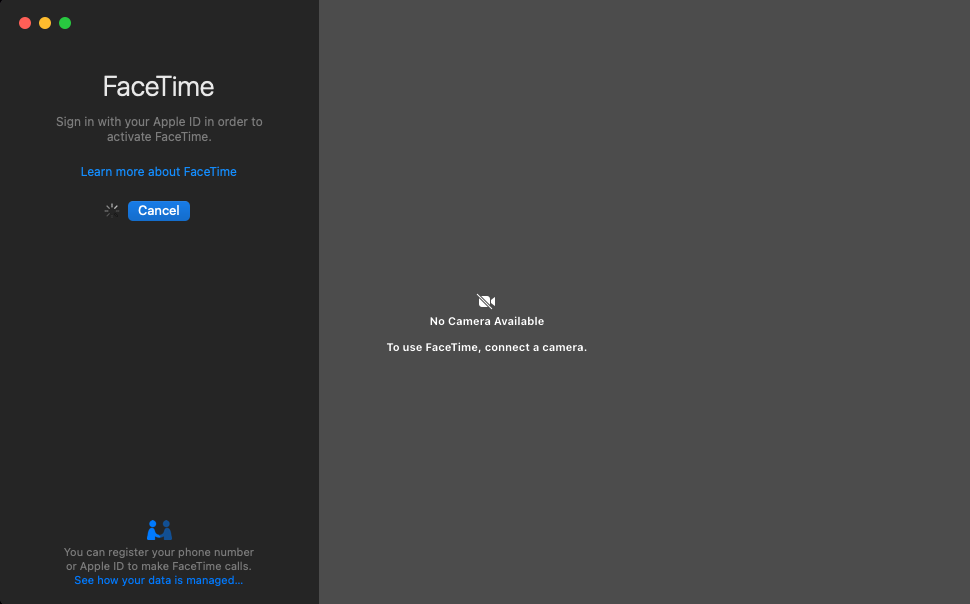
Постоји много извештаја о проблемима са пријављивањем на ФацеТиме на Мац ОС Кс. Корисници ФацеТиме-а и Мац-а су то такође искусили на другим мацОС издањима као што су Вентура, Монтереи, Биг Сур, итд. Када сте жртва проблема са пријављивањем на ФацеТиме за Мац, видећете било који од следећих знакова:
- Процес пријављивања се наставља и не отвара ФацеТиме почетни екран.
- Такође можете видети грешку попут ове: „Дошло је до проблема са ФацеТиме-ом. Морате напустити и поново отворити ФацеТиме.”
У већини случајева, знака уопште нема. ФацеТиме једноставно не би дошао на његов почетни екран, одакле можете одабрати контакт и упутити ФацеТиме позиве на Мац-у. У свим таквим проблемима са пријављивањем на ФацеТиме за Мац, можете испробати следеће методе за решавање проблема да бисте се успешно пријавили на ФацеТиме. Већина следећих метода је доступна на свим верзијама мацОС-а од Мац ОС Кс-а и важи до мацОС Вентура. Почнимо!
Такође прочитајте:ФацеТиме за Мац не ради, поправите
1. Проверите статус услуге ФацеТиме
Најчешћи разлог зашто се не могу пријавити на ФацеТиме на Мац-у је да услуге ФацеТиме тренутно не раде. Само посетите Статус Аппле система портал и видите да ли је индикатор статуса услуге ФацеТиме зелен или не. Ако је зелено, испробајте следеће методе за решавање проблема. Ако је жута или црвена, сачекајте док Аппле поново активира ФацеТиме услуге.
2. Потврдите да сте у подржаној земљи
ФацеТиме није доступан у свим земљама. Ако тренутно користите интернет из неподржане земље, покушај пријављивања неће функционисати. Посетите ово Аппле портал и проверите да ли Аппле нуди услуге ФацеТиме у вашој земљи или не.
3. Присилно затворите ФацеТиме
Када принудно затворите апликацију на Мац-у, ОС обнавља све своје податке када следећи пут отворите апликацију. Ово елиминише могућност грешака у кешираним подацима. Ево како се то ради:
- Отвори Монитор активности из Спотлигхт.
- Тип Време лице у Претрага кутија.
- Дупли клик процес везан за ФацеТиме.
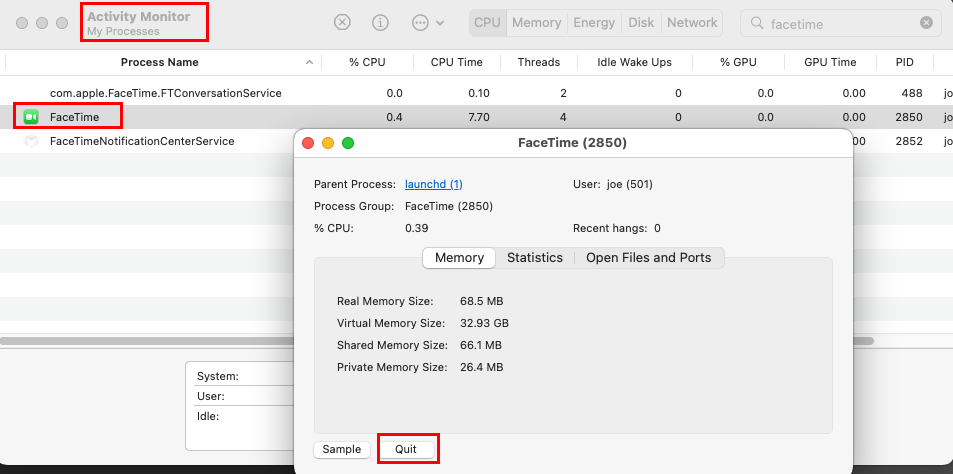
- Кликните Одустати дугме.
- Поновите кораке за све ФацеТиме процесе.
- Покрените ФацеТиме са Доцк-а и покушајте поново да се пријавите.
4. Одјавите се и пријавите се поново
Понекад форсирање синхронизације са Аппле серверима помаже у решавању проблема са повезивањем и пријављивањем са Аппле апликацијама. Ево како да то урадите:
- Када је апликација ФацеТиме отворена на вашем Мац-у, кликните на Време лице мени на траци са алаткама.
- Изаберите Преференцес из контекстног менија.
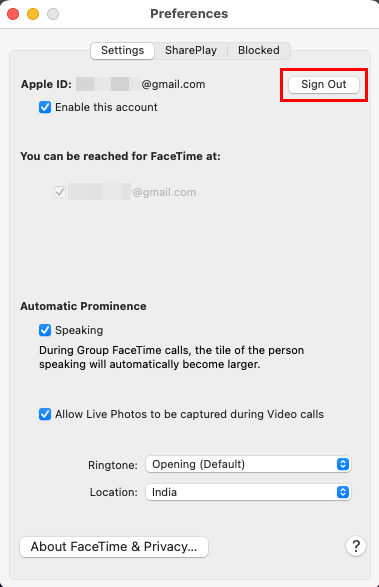
- Кликните Одјава дугме.
- Сада се поново пријавите на ФацеТиме користећи свој Аппле ИД и лозинку.
5. Испразните ДНС кеш
Оштећена ДНС кеш меморија локалног система може спречити успешну комуникацију са ФацеТиме серверима. Ево како можете да испразните ДНС кеш тако да мацОС поново изгради кеш и реши проблем „не могу да се пријавим на ФацеТиме на Мац-у“:
- Отворите Терминал из Спотлигхт-а.
- Сада копирајте и налепите следећи код у апликацију Терминал:
судо дсцацхеутил -флусхцацхе; судо киллалл -ХУП мДНСРеспондер
- притисните Повратак тастер на тастатури да покренете команду.
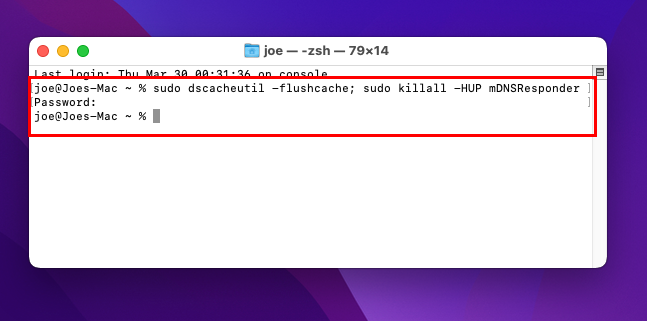
- Мац ће можда тражити да унесете лозинку за свој Мац кориснички налог.
6. Ручно подесите ДНС Ресолвер
Сервер за разлучивање ДНС-а помаже ФацеТиме-у да се повеже са Аппле серверима за видео и аудио позиве. Ако је тренутни ДНС резолвер на вашем Мац-у неисправан, нећете моћи да приступите услугама ФацеТиме. Ручно промените ИП ДНС разрешивача пратећи ове кораке:
- Кликните Аппле икона на Мац траци са алаткама.
- Изаберите Системске поставке.
- Отвори Мрежа подешавање.
- Кликните Напредно дугме.
- Сада би требало да видите неколико картица. Кликните ДНС.
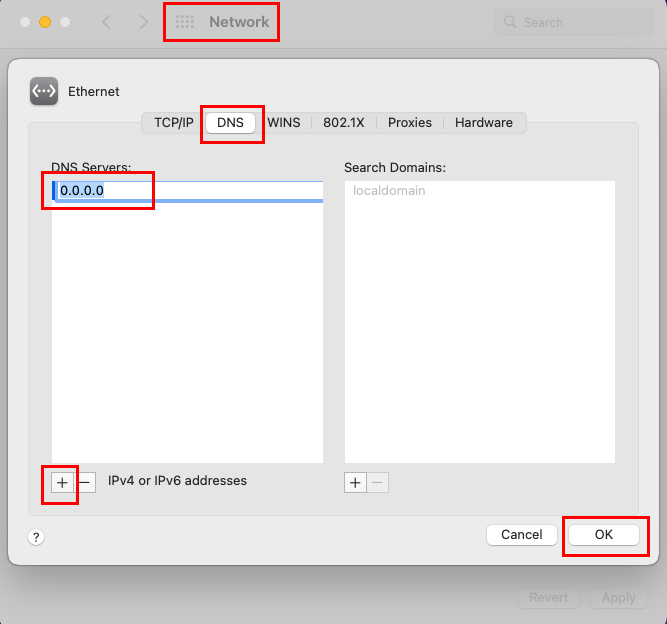
- Додајте следеће ДНС ИП адресе кликом на плус (+) икона:
- Гоогле примарни ДНС: 8.8.8.8
- Гоогле секундарни ДНС: 8.8.4.4
- Цлоудфларе примарни ДНС: 1.1.1.1
- Цлоудфларе секундарни ДНС: 1.0.0.1
- Морате пробати горе наведено једно по једно.
7. Обезбедите висококвалитетни широкопојасни интернет
Морате да користите широкопојасни интернет за ФацеТиме са пропусним опсегом од 3 Мбпс за уплинк и довнлинк. Ако користите спор интернет, повежите се на широкопојасну везу. Проверите да ли неко користи ваш интернет за стримовање садржаја. Замолите их да паузирају стриминг на неко време и тестирају ФацеТиме. Ако ради, проблем је била интернет конекција.
Такође прочитајте:Колико података Фацетиме троши на вашем иПхоне-у/иПаду?
8. Ресетујте подешавања датума и времена на аутоматски
Системски датум и време у великој мери утичу на интернет и друге податке. Дакле, морате да вратите датум и време на аутоматски ако сте га променили на ручно. Ево како:
- Од Аппле мени, отвори Подешавања система или Системске поставке.
- Сада отворите Датум време подешавање.
- Откључајте екран тако што ћете кликнути на катанац и унети своју Мац лозинку.
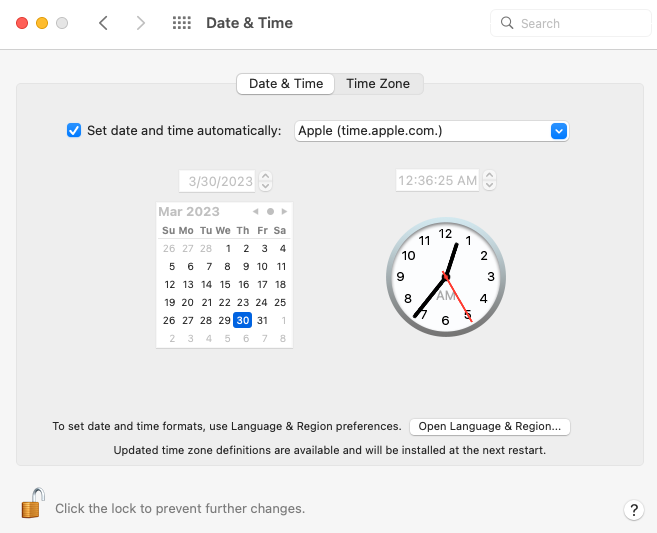
- Означите поље за Аутоматски подесите датум и време.
9. Ажурирајте релевантне Аппле апликације
Уверите се да користите све најновије Аппле апликације на свом Мац-у које помажу да ФацеТиме ради несметано. На пример, ако постоје ажурирања за цео систем (мацОС), ФацеТиме, иМессаге, итд., примените ажурирања одмах. Ево како да ажурирате апликације на Мац-у:
- Кликните Аппле мени и изаберите Системске поставке или Подешавања система.
- Сада, изаберите Ажурирање софтвера икона.
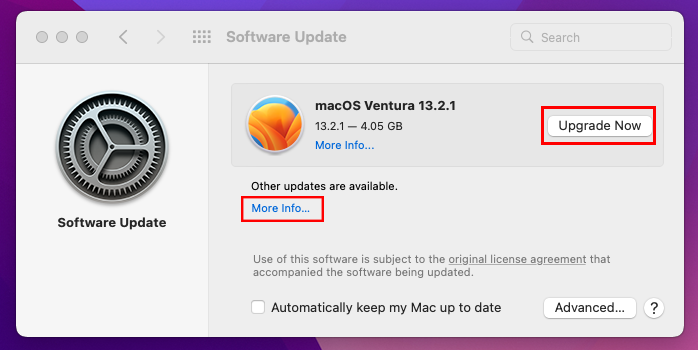
- Примените ажурирања која видите за Мац.
- Кликните Више информација везу за проналажење других ажурирања Аппле апликација.
10. Проблем са Аппле ИД лозинком
Ако сте променили Аппле ИД повезан са апликацијом ФацеТиме негде другде, онда се можете суочити са проблемом пријављивања на Мац-у. Иако би промена лозинке требало да ступи на снагу на Мац аутоматски, проблеми са иЦлоуд синхронизацијом и везом могу зауставити аутоматску синхронизацију. Стога се одјавите из апликације ФацеТиме и поново се пријавите уносом нове лозинке.
11. Покрените Мац у безбедном режиму
Понекад непознате апликације трећих страна и злонамерни софтвер могу бити основни узрок проблема са ФацеТиме не може да се пријави. У том случају, покушајте да поново покренете уређај у безбедном режиму. Ако проблем нестане, проблем узрокује апликација треће стране. Морате деинсталирати недавно инсталиране апликације, ажурирања, додатке, Сафари екстензије итд. Ево како да уђете у безбедни режим:
Мац са Интел чипом
- Поново покрените или укључите свој Мац.
- Када видите црни екран, притисните и држите Смена кључ.
- Пустите Смена тастер само када видите прозор за пријаву.
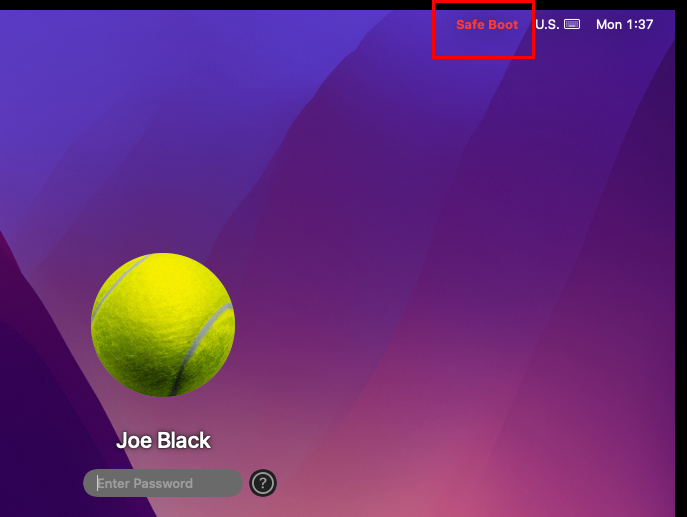
- Погледајте врх екрана да бисте пронашли Сафе Боот тицкер.
- Док сте у безбедном режиму, једноставно поново покрените да бисте покренули Мац у нормалном режиму.
Мац са Аппле силиконским чипом
- Искључите Мац и сачекајте до 20 секунди.
- Дуго притисните дугме за напајање док не видите „Учитавање опција покретања” екран.
- Изаберите било који волумен диска на екрану.
- Дуго притисните Смена тастер и изаберите Наставите у безбедном режиму опција.
- Трака менија треба да прикаже Сафе Боот текст.
- Да бисте изашли из овог режима, само поново покрените Мац.
12. Ресетујте НВРАМ
Ако се суочавате са проблемом „ФацеТиме не може да се пријави“ на МацБоок-у или иМац-у направљеном са Интел чипом, можете да испробате следећи корак:
- Кликните Аппле мени на Мац траци са алаткама и искључите систем.
- Сачекајте 10 секунди да бисте дозволили да се уређај потпуно искључи.
- Сада притисните дугме за напајање једном и одмах притисните следеће тастере у целини:
Опција + Команда + П + Р
- Наставите да притискате горње тастере до 20 секунди и отпустите их.
- Видећете следеће активности на свом МацБоок-у или иМац-у:
- Мац може поново покушати да се рестартује
- Звук покретања може се чути неколико пута
- Аппле лого се може појавити више пута током покретања
- Сва постојећа подешавања екрана, звука, датума, времена итд. ће се ресетовати. Измените их према вашим захтевима.
- Покушајте сада да користите апликацију ФацеТиме.
Овај метод није доступан за МацБоок и иМац уређаје направљене на Аппле Силицон.
Закључак
Дакле, ово су нека од техничких решења за решавање проблема које можете испробати за апликацију ФацеТиме на Мац-у. Након што испробате неколико горе наведених поправки, требало би да будете у могућности да се пријавите на свој Фацетиме налог и почнете да упућујете позиве.
Ако знате неке боље методе да поправите грешку „не могу да се пријавим за ФацеТиме на Мац-у“, наведите то у пољу за коментаре. Поделите овај чланак са својим обожаваоцима, пријатељима, члановима породице и колегама како бисте им помогли у решавању проблема „не могу да се пријавим на ФацеТиме за Мац“. Следеће, ФацеТиме помоћ и савети морате знати.